Nach auführlicher Evaluation haben wir uns Ende vergangenen Jahres dazu entschieden, den Betrieb eines Chat-Dienstes zur Echtzeitkommunikation und ergänzend zur bestehenden E-Mail-Infrastrukur anzubieten. Der Betrieb läuft aktuell in der Pilotphase, steht aber allen Nutzerinnen und Nutzern der TU Chemnitz uneingeschränkt zur Verfügung.
Im Rahmen der Pilotphase sollen verschiedene Einsatzszenarien für die Teamarbeit und die Lehre entwickelt und evaluiert werden. Darüber hinaus ist es notwendig, verschiedene Systemeinstellungen zu testen, um einen solchen Dienst in das reguläre Dienstangebot überführen zu können. Dazu gehören vor allem:
- Löschkonzepte für Nutzerinnen und Nutzer, Räume und Nachrichten in Räumen
- Einsatz der Lesebestätigung
- Einsatz von Push-Benachrichtigungen
- Nutzung von Föderation für Verbundprojekte oder externe Nutzende
Sicher kommunizieren mit TUCmessages
Für den Dienst TUCmessages stellen wir auf Basis des Kommunikationsprotokolls Matrix einen eigenen sogenannten Homeserver bereit, welcher unter matrix.tu-chemnitz.de erreichbar ist. Der Login an unserem Homeserver ist Angehörigen der TU Chemnitz über das Web-Trust-Center (Single-Sign-On) möglich.
Für den Zugang empfehlen wir die Anwendung Element. Einen Zugangsweg über den Browser haben wir unter https://matrix.tu-chemnitz.de bereits eingerichtet.
Darüber hinaus stehen weitere Zugangsmmöglichkeiten bereit, z. B.
- über Desktopanwendungen (Windows, Linux, Mac OS)
- über mobile Anwendungen (Android, iOS)
Außerdem können auch andere Klienten genutzt werden.
Wenn Sie statt des Browsers eine Anwendung zur Nutzung des Chats bevorzugen, achten Sie darauf, den Homeserver zu Beginn auf matrix.tu-chemnitz.de einzustellen.
Alle Nachrichten sind standardmäßig Ende-zu-Ende-verschlüsselt. Zur Anmeldung ist weder eine Registrierung noch die Nutzung der privaten Rufnummer notwendig. Die Anmeldung funktioniert bequem über das URZ-Login am Web-Trust-Center der TU Chemnitz.
Verifikation und Sicherheitsschlüssel
Bei der ersten Anmeldung wird die Verbindung verifiziert. Folgen weitere Anmeldungen, z. B. durch Nutzung einer anderen Browser-Sitzung, eines anderen Browsers oder einer (zusätzlichen) Anwendung, muss diese weitere Sitzung zunächst ebenfalls verifiziert werden, damit alle (alten) Nachrichten auch lesbar sind. Dabei reicht es jedoch nicht aus, bei der Anmeldung Nutzername und Passwort anzugeben, zusätzlich muss der Zugriff über eine andere bestehende Verbindung verifziert werden. Ist das nicht möglich, weil z. B. der Browser geschlossen oder ein neuer Laptop eingesetzt wird, kann ein gesetztes Sicherheitspasswort die Sitzung verifizieren. Dazu bietet Matrix die Möglichkeit, den Sitzungsschlüssel mit einem Passwort (bitte nicht Ihr URZ-Passwort!) sicher auf einem zentralen Server der TU Chemnitz zu verschlüsseln. Sichern Sie daher bei der ersten Benutzung immer zunächst Ihren Sitzungsschlüssel mit einem sicheren Passwort, um ihn jederzeit zur Verifikation nutzen zu können.
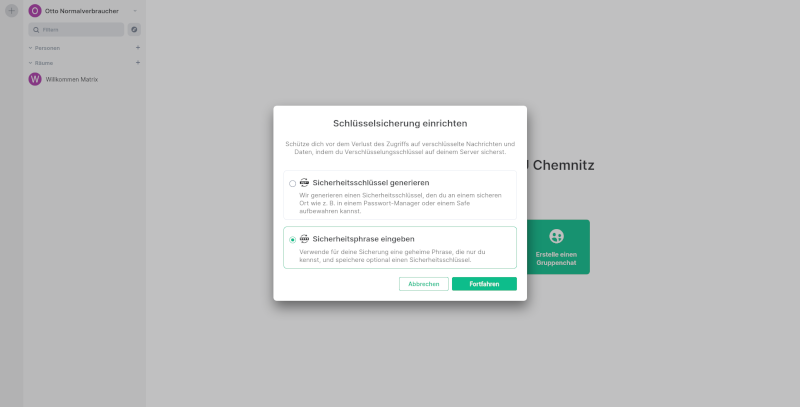
Räume und Direktnachrichten
In Räumen können Gruppen von Personen zusammenarbeiten. Nachrichten werden allen Personen im Raum gesendet, sie können von allen gelesen werden. Zusätzlich gibt es die Möglichkeit, Direktnachrichten an nur eine Person zu schreiben. Hierbei sind neben Text auch direkte Audioanrufe möglich.
Dateien – auch Bilder – lassen sich bis zu einer Größe von 2 MB versenden. Dazu ist die Büroklammer auszuwählen. Die Seitenleiste mit dem Dokumentensymbol zeigt die Dateien innerhalb eines Raumes an. Größere Dateien können über die TUCcloud und einen Freigabelink geteilt werden.
- Hashtags können benutzt werden, um Begriffe leichter in der Suche auffindbar zu machen.
- Mit der Pfeil-Nach-Oben-Taste (↑) kann die zuletzt geschriebene Nachricht bearbeitet werden.
- Smileys erreicht man mit einem beginnenden Doppelpunkt „:“
Jetzt starten
Entscheiden Sie sich für Ihren bevorzugten Zugangsweg. Wenn Sie keine zusätzliche Software installieren wollen oder können, nutzen Sie TUCmessages über Ihren Browser. Navigieren Sie zu https://matrix.tu-chemnitz.de und melden Sie sich mit Ihrem URZ-Login am Web-Trust-Center an. Sie werden aufgefordert, Ihren Sitzungsschlüssel zu sichern. Sie werden aufgefordert, eine Sicherheitsphrase einzugeben (zu setzen). Entscheiden Sie sich hier für ein sicheres Passwort, nutzen Sie jedoch nicht Ihr URZ-Passwort. Der Sitzungsschlüssel wird zur Verifikation auf unseren Servern gespeichert. Wenn Sie eine neue Sitzung verifizieren müssen, können Sie das Passwort zur Wiederherstellung nutzen.
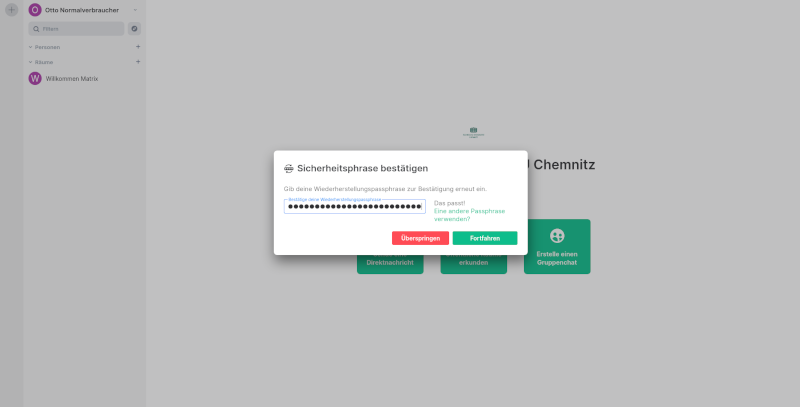
Erstellen Sie im nächsten Schritt Räume oder Direktnachrichten und starten Sie die Kommunikation. Beachten Sie: Die Personensuche liefert nur Personen, die den Dienst bereits nutzen und mit denen Sie schon in Gruppenräumen in Kontakt stehen oder deren Profil öffentlich aufrufbar ist. Wenn Sie niemanden finden können, fragen Sie nach dem Benutzernamen oder teilen Sie ihren Benutzernamen (@NUTZERKENNZEICHEN:tu-chemnitz.de) mit dem gewünschten Nutzer/der gewünschten Nutzerin.
Beim Erstellen von Räumen, können verschiedene Einstellungen getroffen werden. So können Sie den Raum auch per Link an berechtigte Nutzerinnen und Nutzer, z.B. innerhalb Ihrer Lerngruppe, verteilen.

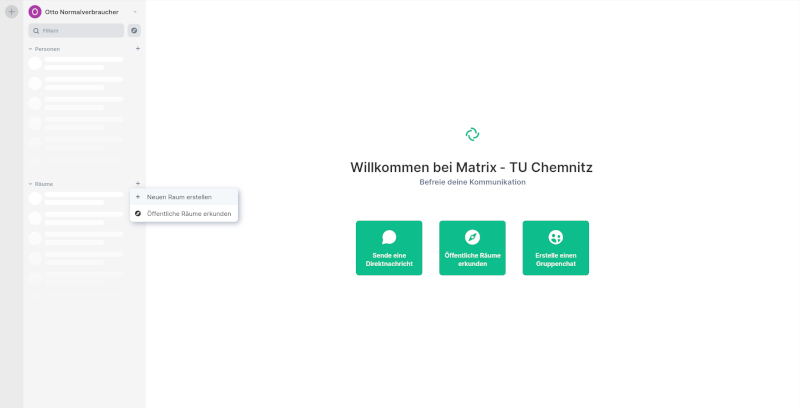
Schreibe einen Kommentar
Du musst angemeldet sein, um einen Kommentar abzugeben.